7 נגני התקליטורים המובילים לרכב: חשפו את חוויית האודיו הטובה ביותר לרכב
נגני CD לרכבים היו פעם מקור אודיו פופולרי לפני עלייתם של שירותי מוזיקה וסטרימינג דיגיטליים. נגן תקליטורים לרכב הוא מכשיר שנועד לנגן תקליטורים או קומפקטיים במערכת השמע של רכב. זה מאפשר לנהגים ולנוסעים להאזין למוזיקה או לתוכן שמע אחר מתקליטורים בזמן שהם בדרכים. האם אתה רוצה לדעת את שבעת נגני התקליטורים המובילים למכוניות?
פוסט זה יפרט את נגני התקליטורים הבאים החדורים בתכונות שונות, מה שהופך אותם לאחד מנגני התקליטורים המובילים לרכב. בנוסף, זה יציג שיטות שונות לעשות אם התקליטור שלך תקוע בנגן CD לרכב. ללא דיון נוסף, המשך לקרוא את החלקים הבאים.
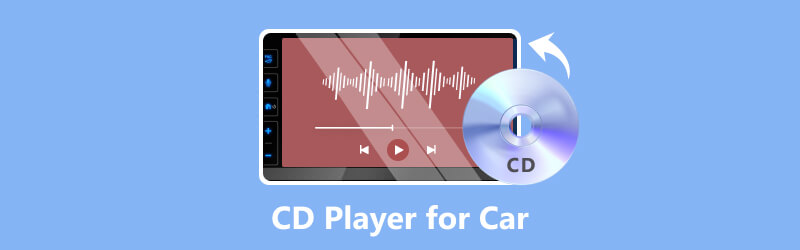
תוכן הדף
חלק 1. 7 נגני CD המובילים לרכב
בחלק זה תלמדו על נגני התקליטורים השונים לרכב. כולם עשויים לעבוד כנגני CD לרכב אך מציעים תכונות שונות. האם אתה מתרגש להכיר אותם? אם כן, אנא המשך לקרוא.
1. פיוניר DEH-S1100UB

פיוניר הוא מותג ידוע בתחום האודיו לרכב. זהו נגן תקליטורים יחיד DIN המספק איכות צליל טובה, USB וכניסות עזר ותואם למספר פורמטים של קבצים. נגן CD לרכב זה של פיוניר כולל רדיו AM/FM מובנה ומכיל אינטגרציה של סמארטפון.
2. Sony MEX-N5300BT

ה-MEX-N5300BT של סוני מצויד בנגן CD, כניסת USB, בלוטות' ושילוב סמארטפון באמצעות טכנולוגיית NFC ו-App Remote. יש לו ממשק ידידותי למתחילים ותאורת צבע הניתנת להתאמה אישית.
3. אלפיין CDE-172BT

אלפיין הוא עוד שם מהימן באודיו לרכב. הוא משלב הפעלת תקליטורים עם קישוריות בלוטות' להזרמת מוזיקה ושיחות ללא ידיים. חוץ מזה, הוא כולל LCD בעל ניגודיות גבוהה לקריאה ושליטה קלה.
4. Boss Audio 508UAB

אם אתם מחפשים אפשרות משתלמת, ה- Boss Audio 508UAB עשוי להתאים. הוא מכיל נגן CD, הזרמת אודיו בלוטות', כניסות USB ועזר, ומקלט AM/FM.
5. Kenwood KDC-BT772HD

אם אתה רוצה תצוגה גדולה לניווט קל ותמיכה בחיבורי טלפון כפולים, Kenwood KDC-BT772HD מתאים לך. חוץ מזה, הוא מספק ל-KDC-BT772HD נגן תקליטורים, רדיו HD, תאימות SiriusXM ואחד מנגני ה-Bluetooth הטובים ביותר למכוניות.
6. קלריון CZ302

אם אתה מעדיף עיצוב פשוט שמקל על השימוש בזמן נהיגה, Clarion CZ302 הוא בשבילך. הוא כולל נגן CD, הזרמת אודיו בלוטוס, כניסת USB וכניסת עזר.
7. JVC KD-R792BT

ה-JVC KD-R792BT הוא ידידותי לתקציב, עם הפעלת CD, קישוריות בלוטות', כניסת USB וכניסת עזר קדמית. בנוסף, הוא תומך ביישומי iHeartRadip ופנדורה.
חלק 2. CD תקוע בנגן CD לרכב? איך להוציא את זה
זה יכול להיות מתסכל אם תקליטור תקוע בנגן התקליטורים של המכונית שלך. עם זאת, אתה יכול לנסות להסיר אותו בבטחה בכמה דרכים. להלן המדריך שלב אחר שלב:
שלב 1. התחל בכיבוי ההצתה והסרת המפתח כדי להבטיח בטיחות.
שלב 2. לחץ על לחצן ההוצאה למשך מספר שניות כדי לראות אם התקליטור ייצא. אם התקליטור בולט חלקית החוצה, הימנע משימוש בכוח מופרז, שכן הדבר עלול לגרום נזק לנגן התקליטורים וגם לנגן.
שלב 3. בזמן שההצתה של המכונית עדיין כבויה, לחץ והחזק את לחצני ההפעלה והיציאה בו-זמנית למשך כעשר שניות. זה עלול להפעיל איפוס של נגן התקליטורים ולאלץ את התקליטור לצאת.
שלב 4. קח תקליטור נוסף והכנס אותו בעדינות לחריץ, דחף אותו מעט תוך כדי ניסיון להוציא אותו. לפעמים, זה יכול לעזור לשחרר את המנגנון ולשחרר את התקליטור התקוע.
שלב 5. אם השיטות הנ"ל אינן פועלות, שקול לנתק את מצבר הרכב. ודא שיש לך מדריך לרכב או יודע את ההליך הנכון לניתוק המצבר כדי למנוע בעיות עם האלקטרוניקה של המכונית.
כאשר הסוללה מנותקת, אנא המתן מספר דקות ולאחר מכן המשך לחבר אותה מחדש. זה עלול לאפס את נגן התקליטורים ולפלוט את התקליטור התקוע לאחר שתפעיל מחדש את המכונית.
חלק 3. כיצד לערוך ולצרוב תקליטור עם המוזיקה האהובה עליך
1. ממיר וידאו Vidmore
יש לנו את הגב אם אתה רוצה שיטה אמינה לערוך את המוזיקה האהובה עליך; אנו ממליצים בחום ממיר וידאו Vidmore. תוכנית זו פועלת כממיר עם תכונות מובנות כמו סרטים, יוצר קולאז'ים וכלי עריכת אודיו ווידאו אחרים. זה יכול לעזור לך לערוך את האודיו שלך על ידי שינוי עוצמת הקול והשהייה שלו, הסרת חלקים מיותרים והחלת אפקטי דהייה ודעיכה. בנוסף, אתה יכול להמיר קובץ המוזיקה האהוב עליך לאחר אם תרצה בכך. חוץ מזה, אתה יכול לשנות את מקודד האודיו, קצב הדגימה, הערוץ וקצב הסיביות בהתאם לצורך שלך.
האם אתה מוכן ללמוד כיצד לערוך את המוזיקה האהובה עליך באמצעות Vidmore Video Converter? אם כן, בדוק את השלבים הבאים.
שלב 1. אם עדיין לא עשית זאת, בקר באתר הרשמי של Vidmore Video Converter, הורד והתקן אותו במחשב שלך. לאחר ההתקנה, הפעל את התוכנית כדי לערוך את המוזיקה האהובה עליך.
שלב 2. לחץ על (+) לחצן ב- מֵמִיר לשונית כדי לייבא את המוזיקה שברצונך לעבור עריכה.
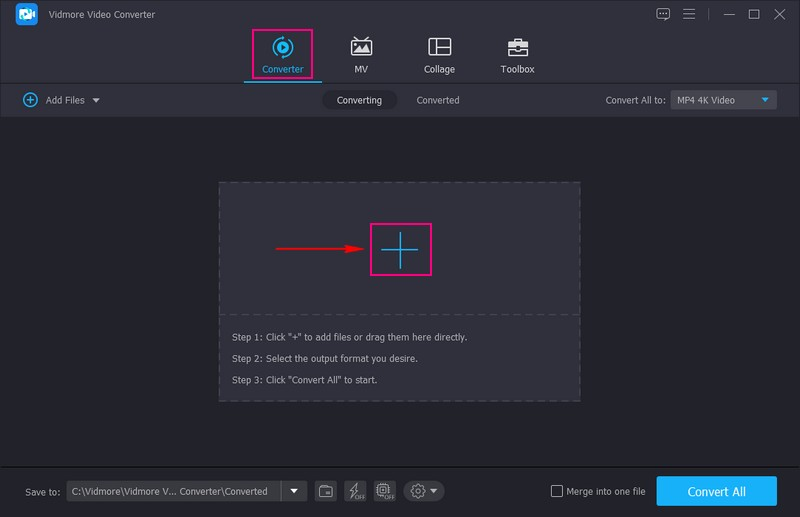
שלב 3. לאחר העלאת האודיו המועדף עליך, לחץ על שַׁרבִּיט לחצן מתחת לקובץ השמע המיובא. כאן, אתה יכול לשנות את כרך ו לְעַכֵּב של קובץ השמע שלך לפי העדפתך. כאשר אתה מרוצה, לחץ על בסדר לַחְצָן.
שלב 4. חזרת שוב לקטע הממיר. לחץ על מספריים לחצן מתחת לקובץ השמע המיובא. כאן, אתה יכול לחתוך את החלקים המיותרים של האודיו שלך על ידי חיתוך והחלת אפקטי דהייה ודעיכה. לאחר הסדר, לחץ על להציל כפתור, שיחזיר אותך לממשק הראשי.
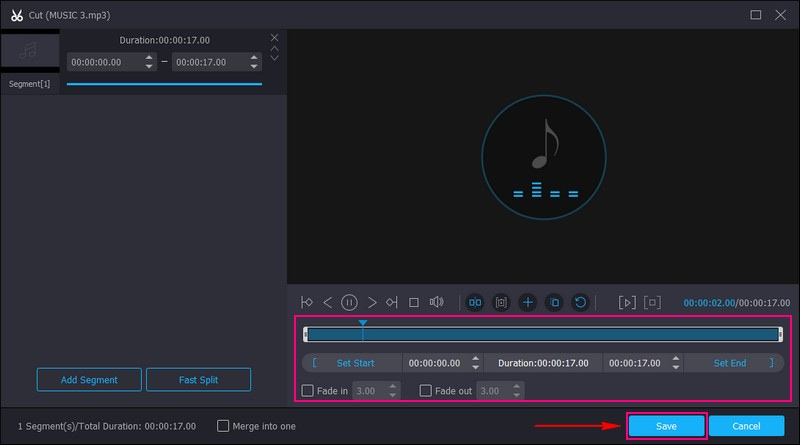
שלב 5. אם ברצונך לשנות את פורמט האודיו שלך, עבור אל פּרוֹפִיל תפריט בפינה הימנית של הקובץ המיובא. עבור אל שֶׁמַע תפריט, ובחר את הפורמט והאיכות הרצויים, אם גָבוֹהַ, בינוני, או איכות נמוכה. לעריכה נוספת, לחץ על גלגל שיניים לחצן כדי לשנות את האודיו קוֹדַאִי, קצב דגימה, עָרוּץ, ו קצב סיביות. בסיום, לחץ על צור חדש כדי לשמור את השינויים.
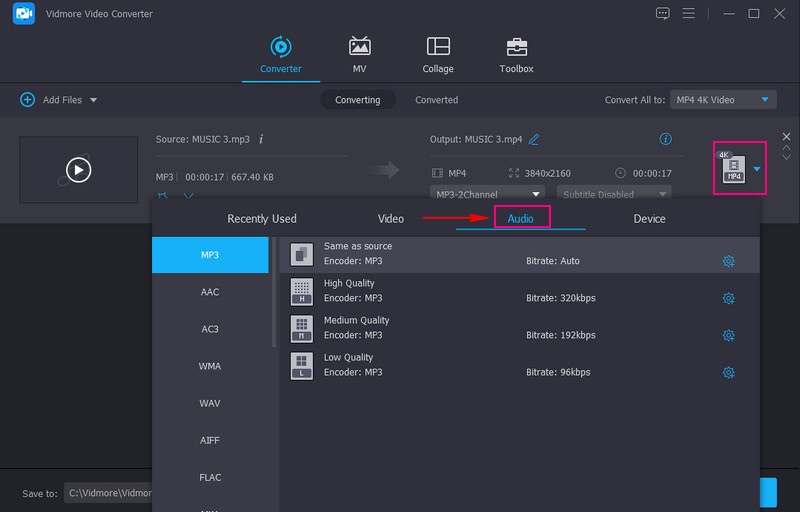
שלב 6. לאחר שתהיה מרוצה מהעריכות שלך, לחץ על המר הכל לחצן, ופלט האודיו שלך יישמר בקובץ המקומי שלך.
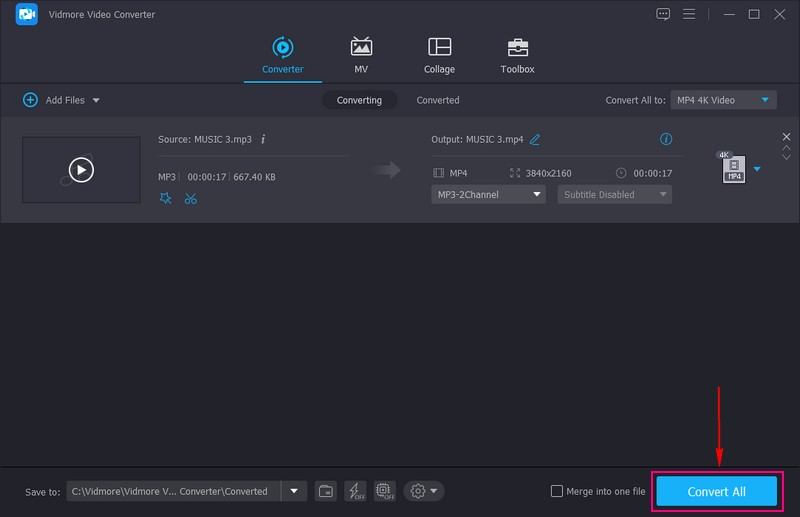
2. Windows Media Player
האם ידעת ש-Windows Media Player יכול לעזור לך לצרוב תקליטור עם המוזיקה האהובה עליך? תוכנית זו היא נגן מולטימדיה ויישום ספריית מדיה ויכולה ליצור תקליטורי שמע מקובצי מוזיקה המאוחסנים במחשב שלך. תכונת צריבת התקליטורים המובנית שלו מאפשרת לך לצרוב תקליטורי שמע שניתן להפעיל בנגני CD רגילים או במערכות סטריאו לרכב. האם אתה רוצה ללמוד איך לעשות את זה? אם כן, הסתמכו על השלבים שסופקו.
שלב 1. הכנס תקליטור ריק הניתן לכתיבה לכונן התקליטורים/DVD של המחשב שלך. ודא שזהו CD-R הניתן להקלטה (CD-Recordable) ולא CD-RW הניתן לכתיבה מחדש (CD-Rewritable).
שלב 2. פתח את Windows Media Player, נווט אל סִפְרִיָה לחץ על הלשונית ולחץ צור רשימת השמעה בלוח השמאלי. תן שם לרשימת ההשמעה שלך וייבא את קובץ המוזיקה שברצונך לצרוב לתקליטור על ידי גרירה ושחרור שלו לרשימת ההשמעה.
שלב 3. הכה את לשרוף לשונית, ודא שהתקליטור הריק שלך מזוהה ובחר את התקן הצריבה. לחץ על לשרוף התפריט הנפתח אפשרויות כדי לשנות את הגדרות הצריבה במידת הצורך. אתה יכול לבחור את מהירות הצריבה המועדפת עליך, איכות השמע ואפשרויות אחרות.
שלב 4. לאחר שהגדרת את ההעדפות שלך, לחץ על התחל לשרוף לחצן כדי להתחיל את הליך הצריבה.
שלב 5. אתה תראה את ההתקדמות על המסך שלך. לאחר השלמת תהליך הצריבה, Windows Media Player יוציא את התקליטור באופן אוטומטי. אתה יכול להוציא ידנית את התקליטור מהכונן אם לא. אתה יכול לנגן אותו בכל נגן תקליטורים רגיל או סטריאו לרכב התומך בתקליטורי שמע.
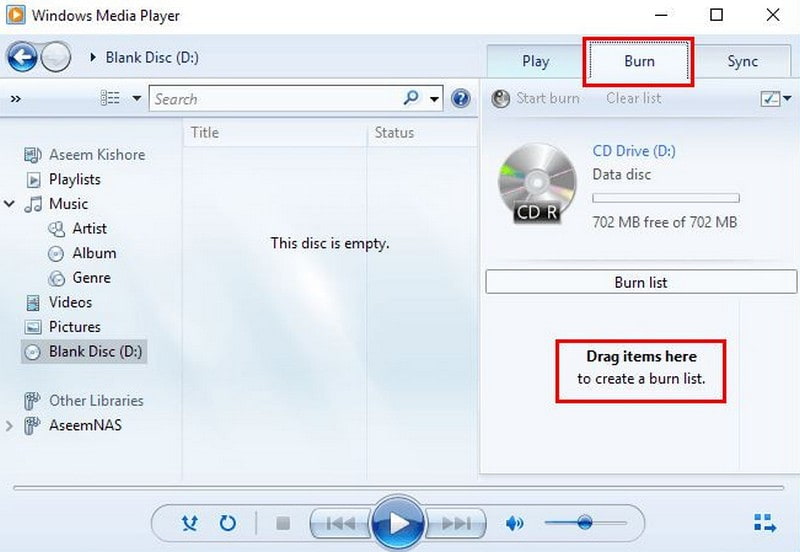
לאחר שעשיתם ועשיתם את השלבים שלמעלה, תוכלו לנגן את המוזיקה האהובה עליכם בנגן תקליטורים נייד לרכב שלכם או בכל סוג אחר של נגן רכב שיש לכם במכונית.
חלק 4. שאלות נפוצות לגבי נגן תקליטורים לרכב
האם נגן CD לרכב יכול לנגן DVD?
למרבה הצער, נגן CD רגיל לרכב אינו יכול לנגן תקליטורי DVD מכיוון שנגני CD לרכב נועדו לנגן תקליטורי שמע. נגן CD לרכב יכול לפעמים לנגן תקליטורי MP3, WMA עם קבצי שמע דחוסים.
איך מאפסים נגן CD לרכב?
מלכתחילה, עליך לכבות את המכונית ולאתר את כפתור האיפוס. לאחר שנמצא, לחץ על לחצן איפוס, הסר את מקור הכוח והמתן מספר דקות. בסיום, חבר מחדש את מקור החשמל והפעל את המכונית.
איך מנקים נגן CD לרכב?
ניקוי נגן CD לרכב יכול לעזור לשפר את הביצועים ולמנוע בעיות כמו תקלות. כדי לעשות זאת, עליך לכבות את המכונית ולהוציא תקליטורים תחילה. לאחר מכן, המשך לנקות את החלק החיצוני, העדשה וחריץ התקליטורים.
האם ניתן להתקין נגן CD ברכב חדש?
כן, ניתן להתקין נגן CD במכונית חדשה, אבל זה תלוי בדגם הספציפי של המכונית.
איך לנגן תקליטורים ברכב ללא נגן תקליטורים?
אתה יכול להשתמש בנגן תקליטורים נייד או מתאם קלטות כדי לנגן את התקליטור ברכב ללא נגן תקליטורים. חוץ מזה, אתה יכול להמיר תקליטורים לפורמט דיגיטלי כדי לנגן תקליטורים במכונית אם אין לך נגן תקליטורים.
סיכום
הנה לך! למדת את 7 נגני התקליטורים המובילים לרכב שאתה יכול לסמוך עליהם. חוץ מזה, פוסט זה לימד אותך כיצד לערוך את המוזיקה האהובה עליך באמצעות עורך האודיו הטוב ביותר, Vidmore Video Converter. כמו כן, למדת כיצד לצרוב את המוזיקה האהובה עליך כדי לנגן אותה בנגן המכונית שלך. לאחר שניסית את השיטות הבאות, ספר לנו על התובנות שלך בקטע התגובות!


